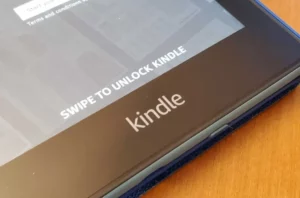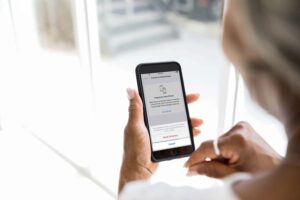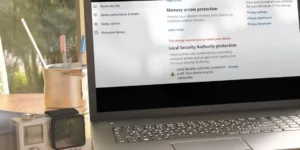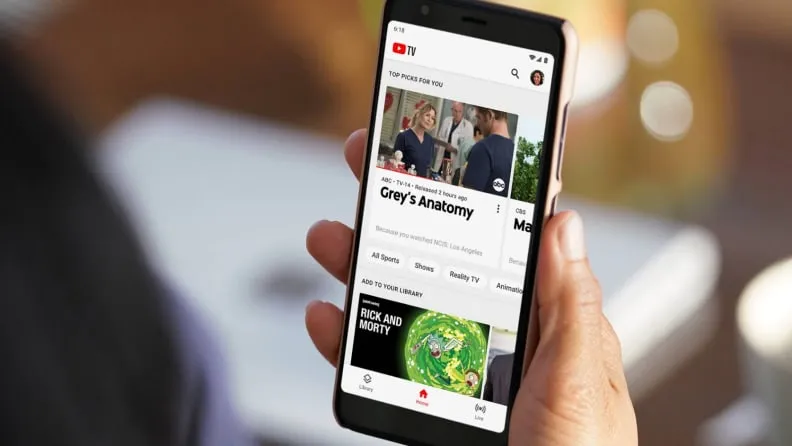
P: Jak anulować subskrypcję YouTube TV?
A: Możesz anulować subskrypcję YouTube TV, przechodząc do witryny lub aplikacji YouTube TV i przechodząc do menu ustawień. Stamtąd wybierz „Członkostwo”, a następnie „Dezaktywuj członkostwo”.
P: Czy w dowolnym momencie mogę anulować subskrypcję YouTube TV?
A: Tak, możesz anulować subskrypcję w dowolnym momencie.
P: Czy otrzymam zwrot pieniędzy, jeśli anuluję subskrypcję YouTube TV w trakcie cyklu rozliczeniowego?
A: Nie, nie otrzymasz zwrotu pieniędzy za niewykorzystaną część usługi.
P: Jak długo będę mieć dostęp do YouTube TV po anulowaniu subskrypcji?
A: Będziesz mieć dostęp do usługi do końca cyklu rozliczeniowego.
P: Co stanie się z moimi nagranymi programami i zawartością DVR po anulowaniu subskrypcji YouTube TV?
A: Wszelkie nagrane programy lub zawartość DVR zostaną usunięte po pewnym czasie, więc przed anulowaniem subskrypcji obejrzyj lub zapisz zawartość, którą chcesz zachować.
P: Czy mogę ponownie zasubskrybować YouTube TV po anulowaniu subskrypcji?
A: Tak, w każdej chwili możesz łatwo odnowić subskrypcję YouTube TV, logując się ponownie i wybierając nowy plan subskrypcji.
P: Jak anulować bezpłatny okres próbny YouTube TV?
A: Aby anulować bezpłatny okres próbny YouTube TV, przejdź do witryny lub aplikacji YouTube TV i przejdź do menu ustawień. Stamtąd wybierz „Członkostwo”, a następnie „Dezaktywuj bezpłatny okres próbny”.
P: Czy mogę anulować subskrypcję YouTube TV na urządzeniu mobilnym?
A: Tak, możesz anulować subskrypcję YouTube TV zarówno na iPhonie, jak i urządzeniu z Androidem, korzystając z aplikacji YouTube TV.
P: Co stanie się z moim dostępem do treści po anulowaniu subskrypcji YouTube TV?
A: Po anulowaniu subskrypcji nie będziesz mieć dostępu do treści w YouTube TV, w tym do telewizji na żywo i treści na żądanie.
- Dystrybucja treści i PR oparta na SEO. Uzyskaj wzmocnienie już dziś.
- Platoblockchain. Web3 Inteligencja Metaverse. Wzmocniona wiedza. Dostęp tutaj.
- Źródło: https://www.techpluto.com/how-to-cancel-youtube-tv-a-comprehensive-guide/
- a
- Zdolny
- dostęp
- Po
- i
- android
- Aplikacja
- At
- z powrotem
- BE
- zanim
- billing
- by
- CAN
- pewien
- wszechstronny
- zawartość
- kontynuować
- cykl
- urządzenie
- urządzenia
- Dvr
- z łatwością
- W razie zamówieenia projektu
- Darmowy
- Przetestuj za darmo
- od
- Go
- będzie
- poprowadzi
- dzieje
- Have
- W jaki sposób
- How To
- http
- i
- in
- Włącznie z
- iPhone
- Trzymać
- relacja na żywo
- telewizja na żywo
- długo
- członkostwo
- Menu
- Aplikacje mobilne
- urządzenie przenośne
- Nawigacja
- żeglujący
- Nowości
- of
- on
- Na żądanie
- okres
- krok po kroku
- plato
- Analiza danych Platona
- PlatoDane
- Programy
- otrzymać
- nagrany
- zwrotu
- Zapisz
- wybierając
- usługa
- w panelu ustawień
- podpisywanie
- So
- subskrypcja
- Połączenia
- czas
- do
- próba
- tv
- nieużywana
- Oglądaj
- webp
- Strona internetowa
- Co
- będzie
- Twój
- youtube
- zefirnet